Photoshopでダイヤモンドメダルアイコンを作成する方法
美しいダイヤモンドメダルのアイコンを作成する方法をお探しですか?今回はPHPエディターのYuziがPhotoshopを使ってリアルなダイヤモンドメダルアイコンを作成する手順を詳しくご紹介します。新しいキャンバスの作成からテクスチャやシャドウの追加まで、プロセスをステップごとに説明します。あなたがグラフィック デザイナーである場合、またはアイコン デザインのスキルを向上させる方法を探している場合は、このチュートリアルが最適です。 Photoshop で見事なダイヤモンド メダル アイコンを作成する方法については、この記事を読んでください。
新しいファイルを作成し、背景を好きな色で塗りつぶします
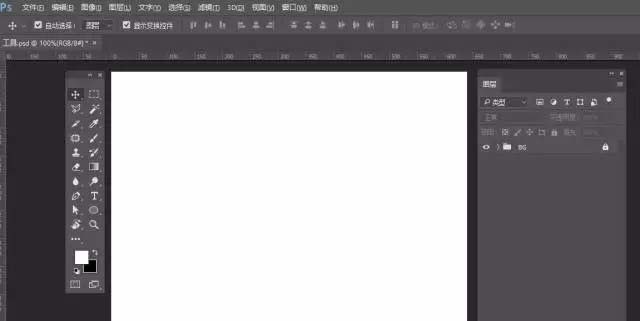
楕円形ツールを選択し、正円を引き出し、レイヤー スタイル - グラデーション オーバーレイを追加します。
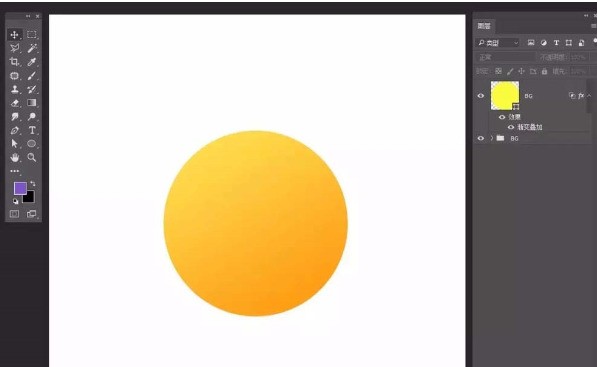
長方形ツールを選択し、小さなシールド形状を作成し、レイヤー スタイルを追加します - グラデーション オーバーレイ
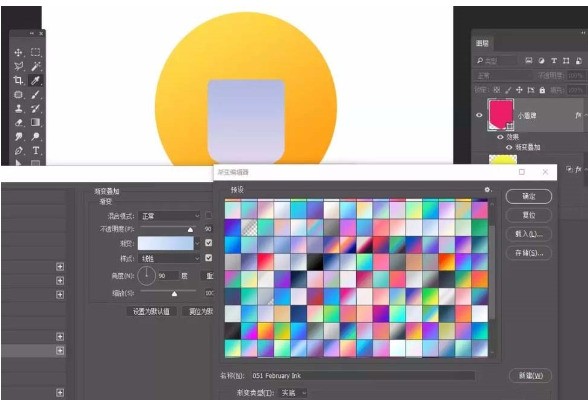
小さなシールド レイヤーを選択し、CTRL J 2 つをコピーし、比例的に縮小し、レイヤー スタイルを変更します。
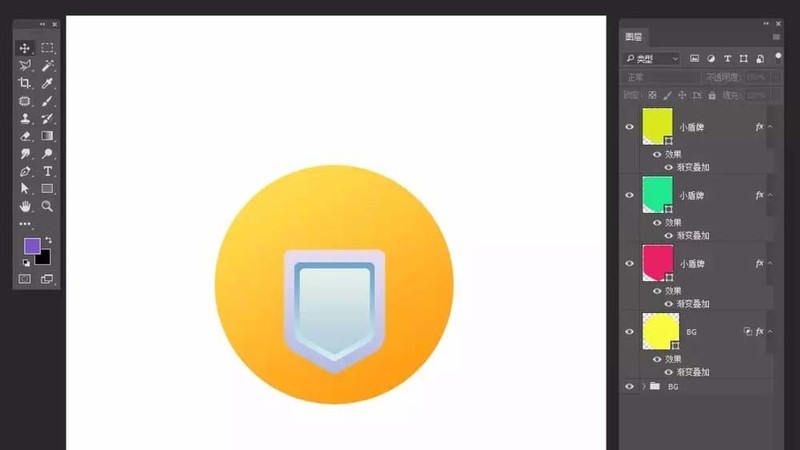
次に、小さなシールド レイヤーを選択し、CTRL J を押して 1 つをコピーし、比例的に縮小し、レイヤー スタイルを削除して、暗い塗りつぶし
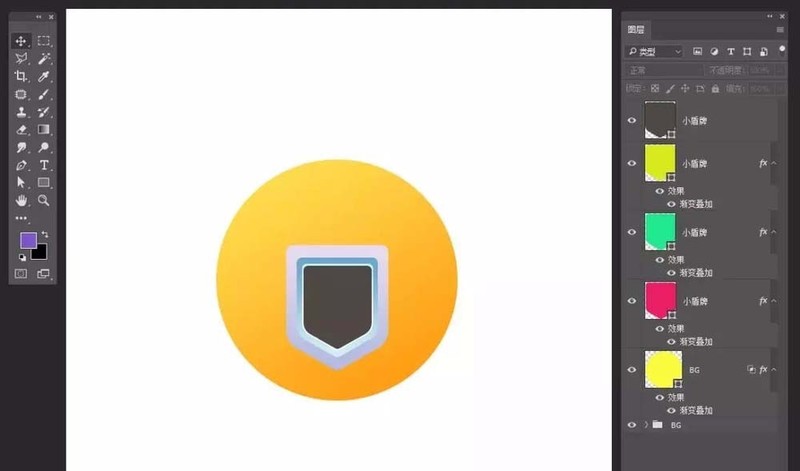 ##ペン ツールを選択し、小さなアイコンの輪郭を描きます。レイヤー スタイルを追加して、ベベル レリーフとシャドウ効果を作成できます。
##ペン ツールを選択し、小さなアイコンの輪郭を描きます。レイヤー スタイルを追加して、ベベル レリーフとシャドウ効果を作成できます。
長方形ツールを選択し、摩耗を追加し、3 つの長方形 (大きい 1 つと小さい 2 つ) を描画し、それぞれを色で塗りつぶします。クリッピング マスクを作成し、それらをすべて選択して傾けます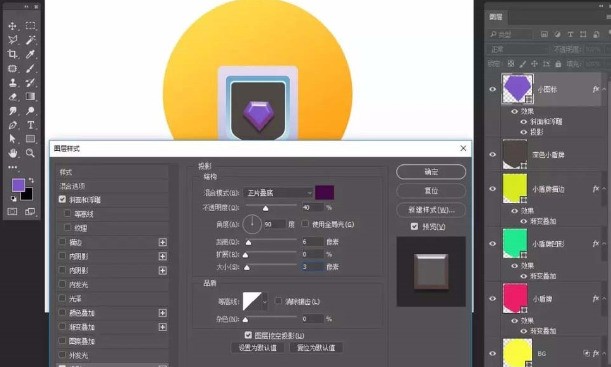
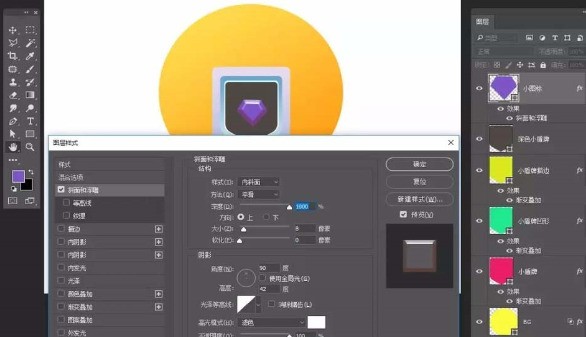
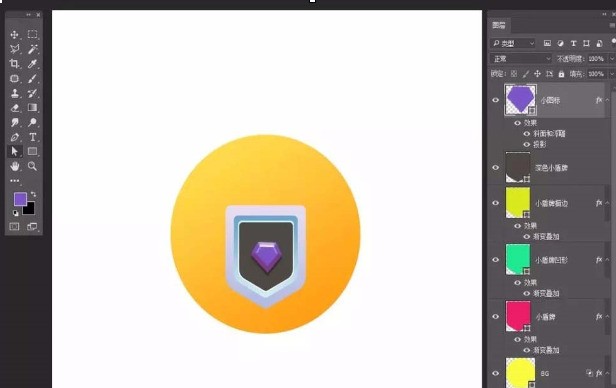
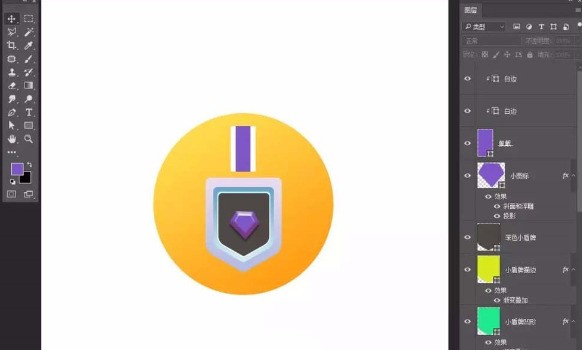
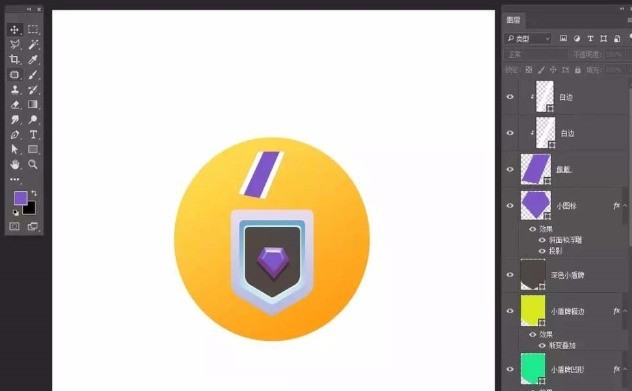
ペン ツール、小さな背景を追加しますとオーナメント
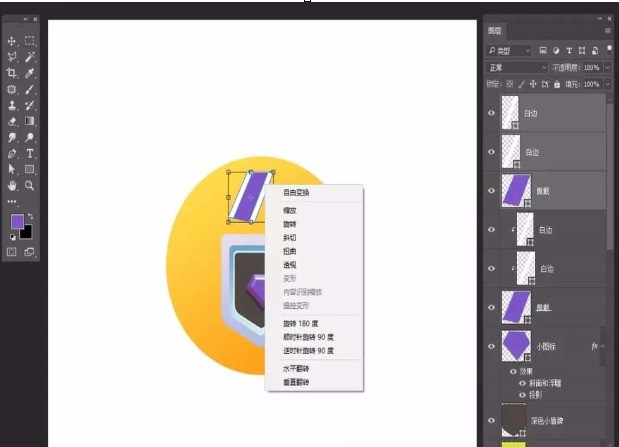 #レイヤー スタイルの追加 - インナー シャドウ、ドロップ シャドウ、
#レイヤー スタイルの追加 - インナー シャドウ、ドロップ シャドウ、
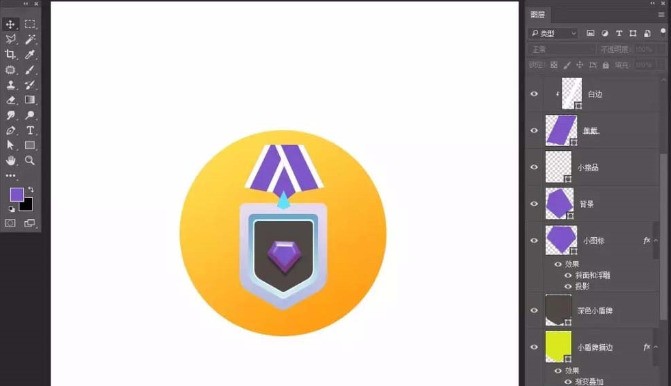 #ドロップ シャドウの追加
#ドロップ シャドウの追加
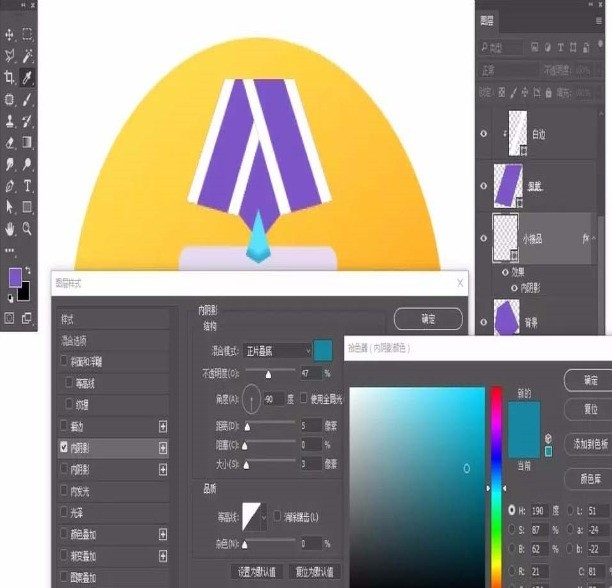 最後にペンツールで全体に長い影を追加します
最後にペンツールで全体に長い影を追加します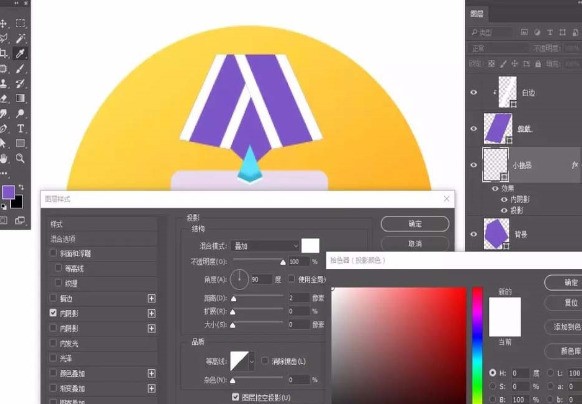
最後に保存してエクスポートします。 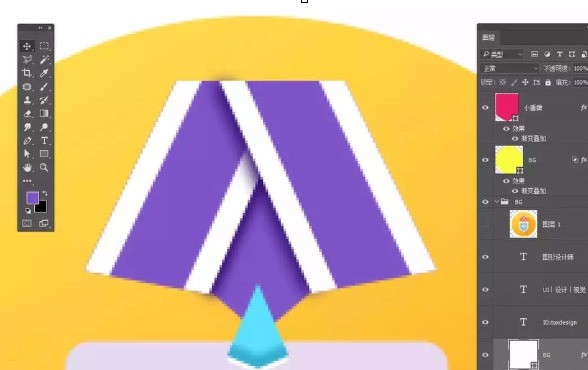
以上がPhotoshopでダイヤモンドメダルアイコンを作成する方法の詳細内容です。詳細については、PHP 中国語 Web サイトの他の関連記事を参照してください。

ホットAIツール

Undresser.AI Undress
リアルなヌード写真を作成する AI 搭載アプリ

AI Clothes Remover
写真から衣服を削除するオンライン AI ツール。

Undress AI Tool
脱衣画像を無料で

Clothoff.io
AI衣類リムーバー

AI Hentai Generator
AIヘンタイを無料で生成します。

人気の記事

ホットツール

メモ帳++7.3.1
使いやすく無料のコードエディター

SublimeText3 中国語版
中国語版、とても使いやすい

ゼンドスタジオ 13.0.1
強力な PHP 統合開発環境

ドリームウィーバー CS6
ビジュアル Web 開発ツール

SublimeText3 Mac版
神レベルのコード編集ソフト(SublimeText3)

ホットトピック
 7465
7465
 15
15
 1376
1376
 52
52
 77
77
 11
11
 18
18
 19
19
 なぜ蒸気がとても遅いのか
Mar 11, 2025 pm 07:36 PM
なぜ蒸気がとても遅いのか
Mar 11, 2025 pm 07:36 PM
遅い蒸気のダウンロードは、ネットワーク輻輳(ホームまたはISP)、スチーム/ゲームサーバーの問題、限られた帯域幅、高レイテンシ、コンピューターハードウェアの制限など、さまざまな要因に由来しています。 トラブルシューティングには、インターネットの速度を確認し、蒸気設定の最適化が含まれます
 SteamからRockstarアカウントをリンクする方法
Mar 11, 2025 pm 07:39 PM
SteamからRockstarアカウントをリンクする方法
Mar 11, 2025 pm 07:39 PM
この記事では、SteamのRockstar Gamesソーシャルクラブアカウントをリンクする方法について説明します。 このプロセスでは、Rockstar Games Launcherを使用してリンクされたアカウントを管理し、ゲームの進行や将来のSteam Purcに影響を与えることなくSteam接続を削除します
![[証明]蒸気エラーE87修正:数分でもう一度ゲームを入手してください!](https://img.php.cn/upload/article/202503/18/2025031817560457401.jpg?x-oss-process=image/resize,m_fill,h_207,w_330) [証明]蒸気エラーE87修正:数分でもう一度ゲームを入手してください!
Mar 18, 2025 pm 05:56 PM
[証明]蒸気エラーE87修正:数分でもう一度ゲームを入手してください!
Mar 18, 2025 pm 05:56 PM
記事では、ネットワークの問題、セキュリティソフトウェア、サーバーの問題、時代遅れのクライアント、破損したファイルなど、蒸気エラーE87の原因について説明します。予防とソリューション戦略を提供します。[159文字]
 蒸気エラーE87:それが何であるか&それを修正する方法
Mar 18, 2025 pm 05:51 PM
蒸気エラーE87:それが何であるか&それを修正する方法
Mar 18, 2025 pm 05:51 PM
蒸気エラーE87は、接続の問題により、蒸気クライアントの更新または起動中に発生します。デバイスの再起動、サーバーのステータスのチェック、DNSの変更、セキュリティソフトウェアの無効化、キャッシュのクリア、またはスチームの再インストールにより、修正します。
 簡単な修正:蒸気エラーE87説明&解決した
Mar 18, 2025 pm 05:53 PM
簡単な修正:蒸気エラーE87説明&解決した
Mar 18, 2025 pm 05:53 PM
接続性の問題によって引き起こされる蒸気エラーE87は、再起動、インターネットのチェック、およびキャッシュのクリアによって再インストールせずに修正できます。蒸気設定を調整すると、将来の発生を防ぐことができます。
 蒸気エラーコードE87を修正する方法:究極のガイド
Mar 18, 2025 pm 05:51 PM
蒸気エラーコードE87を修正する方法:究極のガイド
Mar 18, 2025 pm 05:51 PM
記事では、ネットワークの問題、破損したファイル、またはクライアントの問題によって引き起こされる蒸気エラーコードE87の修正について説明します。トラブルシューティングの手順と予防のヒントを提供します。
 蒸気エラーE87:なぜそれが起こるのか&それを修正する5つの方法
Mar 18, 2025 pm 05:55 PM
蒸気エラーE87:なぜそれが起こるのか&それを修正する5つの方法
Mar 18, 2025 pm 05:55 PM
蒸気エラーE87は、接続性の問題により、蒸気のゲームを破壊します。この記事では、不安定なインターネットやサーバーの過負荷などの原因について説明し、Steamの再起動や更新のチェックなどの修正を提供します。
 Googleドキュメントにページ番号を追加する方法
Mar 14, 2025 pm 02:57 PM
Googleドキュメントにページ番号を追加する方法
Mar 14, 2025 pm 02:57 PM
この記事では、特定のページから追加、カスタマイズ、開始、段階的な命令を使用してGoogleドキュメントのページ番号を削除する方法を詳しく説明しています。




